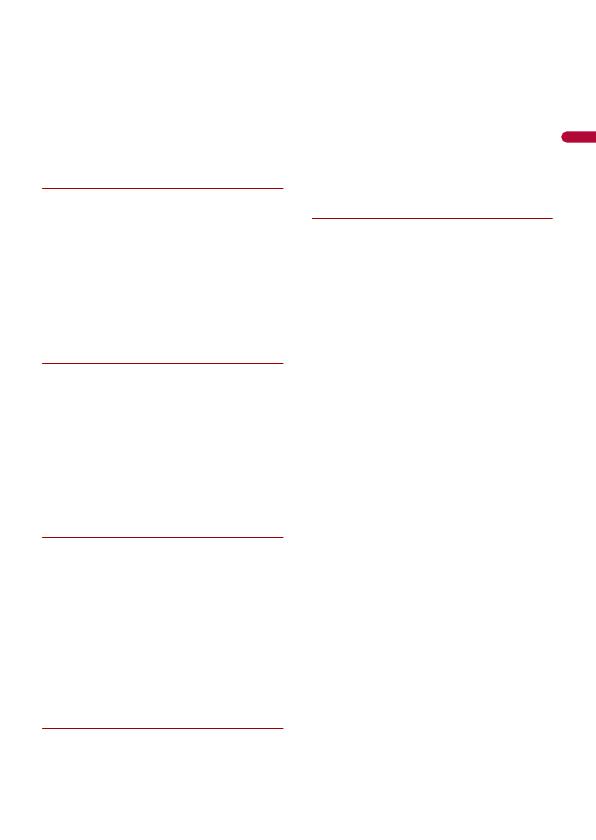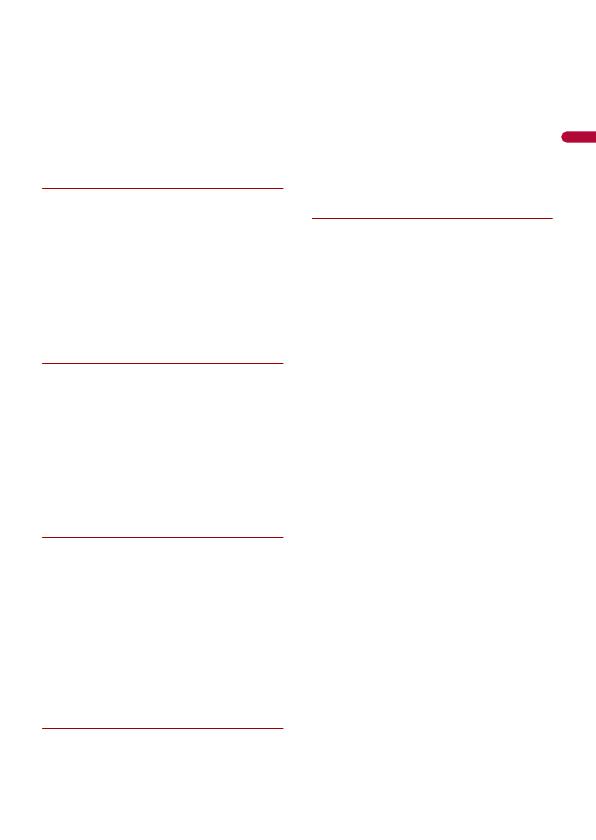
- 47 -
USB-geheugenapparaat
Bestandsextensie: .mp3
Bitsnelheid: 8, 16, 24, 32, 40, 48, 56, 64, 80,
96, 112, 128, 144, 160, 192, 224, 256, 320
kbps (CBR), VBR
Bemonsteringsfrequentie: 16, 22,05, 24, 32,
44,1, 48 kHz
ID3-tag: ID3-tag versie: 1.0, 1.1, 2.2, 2.3, 2.4
WMA-compatibiliteit
• Dit product is niet compatibel met:
Windows Media™ Audio 9 Professional,
Lossless, Voice
USB-geheugenapparaat
Bestandsextensie: .wma
Bitsnelheid: 8, 16, 24, 32, 40, 48, 56, 64, 80,
96, 112, 128, 144, 160, 192 kbps (CBR)
Bemonsteringsfrequentie: 8, 11,025, 12, 16,
22,05, 24, 32, 44,1, 48 kHz
WAV-compatibiliteit
• De bemonsteringsfrequentie die op het
display wordt aangegeven, kan zijn
afgerond.
USB-geheugenapparaat
Bestandsextensie: .wav
Formaat: Lineaire PCM (LPCM)
Bitsnelheid: Ongeveer 1,5 Mbps
Bemonsteringsfrequentie: 16, 22,05, 24, 32,
44,1, 48 kHz
AAC-compatibiliteit
• Dit product kan alleen LC-AAC-
bestanden afspelen die met iTunes zijn
gemaakt.
USB-geheugenapparaat
Bestandsextensie: .aac, .m4a
Bitsnelheid: 8, 16, 24, 32, 40, 48, 56, 64, 80,
96, 112, 128, 144, 160, 192, 224, 256, 320
kbps (CBR), VBR
Bemonsteringsfrequentie: 8, 11,025, 12, 16,
22,05, 24, 32, 44,1, 48, 64, 88,2, 96 kHz
DivX-compatibiliteit
• Dit product is niet compatibel met: DivX
Ultra-formaat, DivX-bestanden zonder
videogegevens, DivX-bestanden
gecodeerd met LPCM (lineaire PCM)
audio-codec
• Als een bestand meer dan 4 GB groot is,
zal het afspelen stoppen voordat het
einde is bereikt.
• Het is mogelijk dat een specifieke
handeling belet wordt door de
samenstelling van het DivX-bestand.
Compatibiliteit van videobestanden
(USB)
• Bestanden worden wellicht niet correct
afgespeeld, afhankelijk van de omgeving
waarin het bestand werd aangemaakt of
de inhoud van het bestand.
• Dit product is niet compatibel met packet
write data transfer.
• De volgorde van de mapselectie en
andere handelingen kan veranderd zijn,
afhankelijk van de codering of de
schrijfsoftware.
.avi
Formaat: MPEG-4/DivX
Compatibele video-codec: MPEG4 (deel2)/
DivX (Home Theater Profile)
Maximale resolutie: 720 pixels × 576 pixels
Maximale beeldsnelheid: 30 fps
• Afhankelijk van de bitsnelheid worden
bestanden mogelijk niet afgespeeld.
.mpg/.mpeg
Formaat: MPEG-1 PS/MPEG-2 PS
Compatibele video-codec: MPEG-1/MPEG-
2
Maximale resolutie: 720 pixels × 576 pixels
Maximale beeldsnelheid: 30 fps
.divx
Formaat: MPEG-4/DivX
Compatibele video-codec: MPEG4 (deel2)/
DivX (Home Theater Profile)
Maximale resolutie: 720 pixels × 576 pixels
Maximale beeldsnelheid: 30 fps
• Afhankelijk van de bitsnelheid worden
bestanden mogelijk niet afgespeeld.